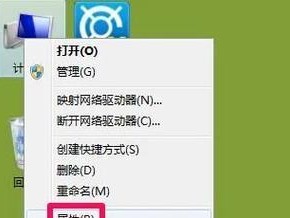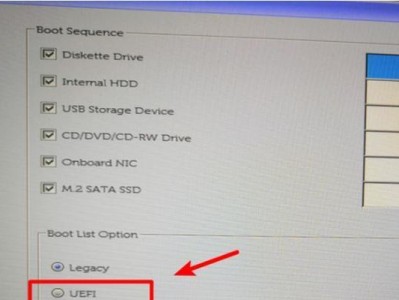随着互联网的发展,浏览器已经成为我们日常生活中必不可少的工具。然而,在使用Win10电脑时,有些用户可能会遇到默认浏览器设置的问题。本文将详细介绍在Win10电脑上设置默认浏览器的步骤,帮助用户快速完成设置,让浏览器成为他们的首选。

打开“设置”界面
打开Win10电脑,点击屏幕左下角的Windows徽标图标,选择“设置”图标进入设置界面。
选择“应用”
在设置界面中,找到并点击“应用”选项,进入应用相关设置页面。

点击“默认应用”
在应用页面中,向下滚动直至找到“默认应用”选项,点击进入默认应用设置界面。
找到并点击“Web浏览器”
在默认应用界面中,找到“Web浏览器”一栏。点击该栏下方的默认浏览器名称,弹出浏览器选择窗口。
选择你喜欢的浏览器
在弹出的浏览器选择窗口中,将显示已安装的所有浏览器。在这里,你可以选择你喜欢的浏览器作为默认浏览器。

点击所选浏览器的名称
在浏览器选择窗口中,找到并点击你想要设为默认浏览器的浏览器名称。
点击“确定”
在选择完毕后,点击浏览器选择窗口右下角的“确定”按钮。
完成设置
设置完成后,你所选择的浏览器将会成为Win10电脑的默认浏览器。
重新启动浏览器
为了确保默认设置生效,重新启动你所选择的浏览器。
验证默认设置
打开任意一个网页链接,确认所选择的浏览器已成为默认浏览器并正常打开。
如果默认设置未生效
如果你发现默认设置未生效,可以尝试重新进行以上设置步骤,并确保每一步操作正确执行。
注意事项
在设置默认浏览器时,请确保你已经安装了想要设为默认的浏览器,并保证其是最新版本。
多个浏览器的情况下
如果你的电脑上安装了多个浏览器,并且想要将某个特定的浏览器设为默认浏览器,可以按照以上步骤选择你的首选浏览器。
遇到问题怎么办
如果你在设置默认浏览器时遇到了问题,可以尝试搜索相关的解决方法,或者咨询专业人士的帮助。
通过以上步骤,你可以在Win10电脑上轻松设置默认浏览器。选择你喜欢的浏览器,并按照步骤进行设置,让浏览器成为你的首选工具。同时,记得保持浏览器的更新,以获得更好的使用体验。